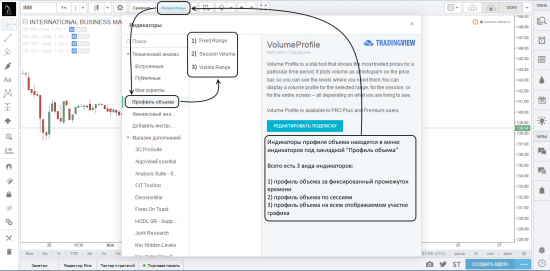инструкция
Тайны ИИС
- 17 декабря 2017, 18:33
- |
1) ИИС лишает вас права на освобождение от налогов при держании ценных бумаг в течении трех лет!
Если вы выбрали вычет на взносы, увы, забудьте о таком!
2) Вы можете продолжать пользоваться вычетами и после истечения обязательных 3 лет!
Пример, ИИС открыт в январе 2015 года — в январе 2018 заканчивается срок. Вы можете в 2018 году внести еще 400000 рублей и получить вычет в 2019 году в размере 52000. Главное — не закрывать ИИС до получения вычета))
3) Чтобы закрыть ИИС нужно распродать все активы — в момент закрытия на счету должны быть только рубли.
4) Время закрытия ИИС — нужно около 2 недель!
5) Если вы закроете свой ИИС, то затем сможете открыть новый, но с снова с 3-х летним ограничением
6) Если брокер не может вывести дивиденды или купоны на банковский счет — забудьте о них до закрытия ИИС.
7) Вы не сможете снять ни рубля с ИИС до момента его закрытия!
- комментировать
- 133 | ★31
- Комментарии ( 23 )
Настройка и УСТАНОВКА Аппаратного кошелька Bitcoin & Altcoins Ledger Nano S.
- 05 ноября 2017, 21:03
- |
=
LEDGER NANO S: goo.gl/i4XNom
=
( Читать дальше )
Зарабатываем 08.02.2017
- 08 февраля 2017, 10:55
- |

Газпром вчера проверил поддержку на прочность, объёмы увеличиваются, все внимание на часовой график как в течений дня будет вести себя цена

( Читать дальше )
Алготрейдинг. Способ отбора работающих параметров с примерами.
- 03 февраля 2017, 19:17
- |
1) Делаем простой алгоритм, буквально пара индикаторов и все. На скриншоте не мой алгоритм.
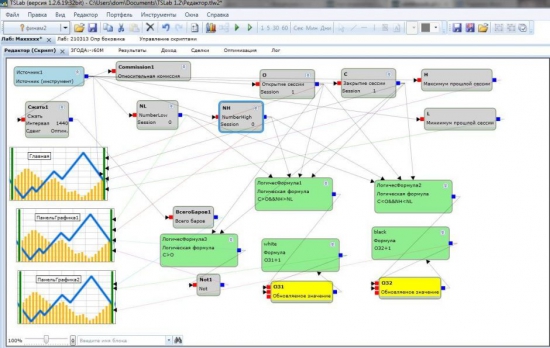
2) Запускаю оптимизацию. Я сразу запускаю на одном инструменте сразу на нескольких ТФ: 5, 10, 15, 20 и 30 минут. Полученные данные выгружаем в эксель. Определяем параметры ТС, на которые мы будем ориентироваться в момент выбора показателей.
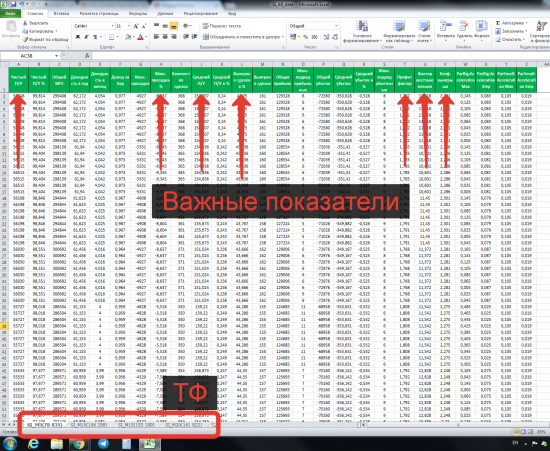
( Читать дальше )
Способы поделиться графиками на платформе TradingView
- 11 декабря 2015, 13:10
- |
Продолжая серию постов о функционале платформы TradingView, рассмотрим способы, которыми вы можете поделиться своей или любой другой торговой идеей с пользователями TradingView.
Для того чтобы вызвать диалоговое окно вариантов, надо выбрать торговую идею и нажать на кнопку на левой панели инструментов.
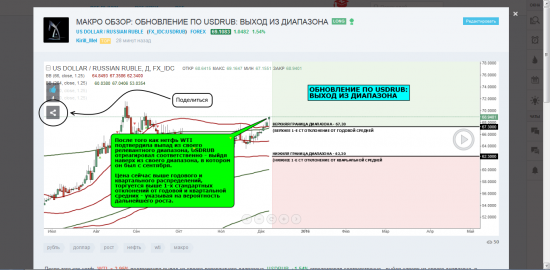
Первый набор вариантов – это набор опций для публикации торговой идеи в социальных сетях, отправки по электронной почте и печати. На основную панель выведены самые популярные социальные сети. Справа от них находятся кнопки отправки торговой идеи по электронной почте и печати.
( Читать дальше )
Управление шкалой цен на платформе TradingView
- 03 декабря 2015, 12:39
- |
Рассмотрев управление шкалой времени в предыдущем посте, теперь мы перейдем к рассмотрению управления шкалой цен на графиках платформы TradingView.
Настройки шкалы цен позволят установить отображение котировок на графиках согласно вашим предпочтениям.
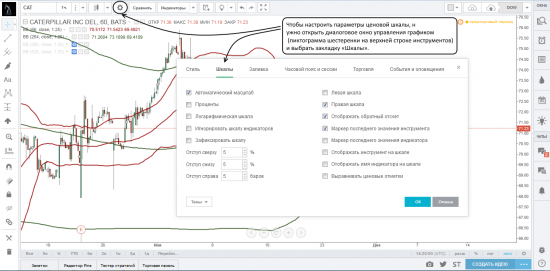
Чтобы настроить параметры ценовой шкалы, нужно открыть диалоговое окно управления графиком (пиктограмма шестеренки на верхней строке инструментов) и выбрать закладку «Шкалы».
Поставив галочку напротив параметра «Автоматический масштаб», ваш график будет автоматически центрироваться с учетом представленных на нем инструментов и индикаторов. На картинках ниже мы представили график до и после выбора параметра «Автоматический масштаб».
( Читать дальше )
Управление шкалой времени на платформе TradingView
- 03 декабря 2015, 12:32
- |
Продолжая нашу серию постов о функциональных возможностях платформы TradingView, сегодня мы рассмотрим управление шкалой времени на графиках.
Настройки шкалы времени позволят вам не только выбрать нужный часовой пояс, но также настроить отображение расширенных сессий и границы сессий на внутридневных таймфреймах.
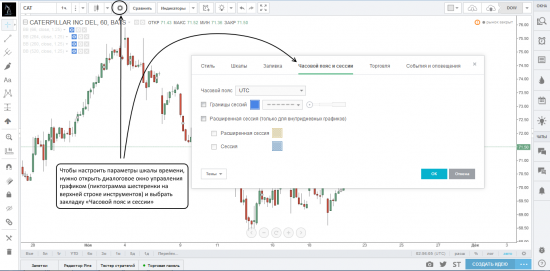
( Читать дальше )
Работа с индикаторами профилей объемов на платформе TradingView
- 26 ноября 2015, 14:25
- |
В данном посте мы рассмотрим один из самых популярных индикаторов среди опытных трейдеров, а именно – профиль объема на платформе TradingView.
Данный индикатор доступен только PRO+ пользователям, и требует отдельную подписку на объем от необходимой именно вам биржи, поэтому основная цель этого поста – помочь вам сделать объективное решение, прежде чем начать работу с индикатором (профиль объема доступен только на тех инструментах, по которым доступны данные по объёмам).
Индикатор профилей объема находится в меню индикаторов, вызываемом нажатием на соответствующую кнопку на верхней панели инструментов графика. Под соответствующей закладкой вам доступно три способа построения профиля объема.
( Читать дальше )
- комментировать
- 15.4К |
- Комментарии ( 4 )
Инструкция успеха начинающему трейдеру.
- 25 ноября 2015, 22:06
- |
Вполне может быть вы уже прочли немалое количество статей по Forex. Нашли уже свою идеальную торговую систему и вполне возможно неплохо торгуете. А как быть в этом случае новичку, с чего лучше начать, какие этапы пройти? В этом посте я на базовом уровне пошагово разложу что нужно делать, чтобы торговля на рынке Форекс и не только на нем была успешной.
1. Выбор брокера.
Во-первых, необходимо выбрать форекс-брокера, с которым пойдете дальше в развитии себя как трейдера.
Тема большая и сложная, о ней можно книгу написать, но мучать и терзать себя выбором я не рекомендую. Обратите большее внимание на несколько моментов:
— брокер желательно должен долго находиться на этом рынке и чем дольше, тем лучше;
— не гонитесь за большими бонусами и плюшками, бесплатный сыр сами знаете где бывает;
( Читать дальше )
- bitcoin
- brent
- eurusd
- forex
- gbpusd
- gold
- imoex
- ipo
- nyse
- rts
- s&p500
- si
- usdrub
- акции
- алготрейдинг
- алроса
- аналитика
- аэрофлот
- банки
- биржа
- биткоин
- брокеры
- валюта
- вдо
- волновая разметка
- волновой анализ
- вопрос
- втб
- газ
- газпром
- гмк норникель
- дивиденды
- доллар
- доллар рубль
- дональд трамп
- евро
- золото
- инвестиции
- инвестиции в недвижимость
- индекс мб
- инфляция
- китай
- ключевая ставка цб рф
- кризис
- криптовалюта
- лукойл
- магнит
- ммвб
- мобильный пост
- мосбиржа
- московская биржа
- мтс
- натуральный газ
- нефть
- новатэк
- новости
- обзор рынка
- облигации
- опрос
- опционы
- отчеты мсфо
- офз
- оффтоп
- прогноз
- прогноз по акциям
- путин
- раскрытие информации
- ри
- роснефть
- россия
- ртс
- рубль
- рынки
- рынок
- санкции
- сбер
- сбербанк
- северсталь
- смартлаб
- сущфакты
- сша
- технический анализ
- торговля
- торговые роботы
- торговые сигналы
- трамп
- трейдинг
- украина
- фондовый рынок
- форекс
- фрс
- фьючерс
- фьючерс mix
- фьючерс ртс
- фьючерсы
- цб
- цб рф
- экономика
- юмор
- яндекс


















 Новости тг-канал
Новости тг-канал